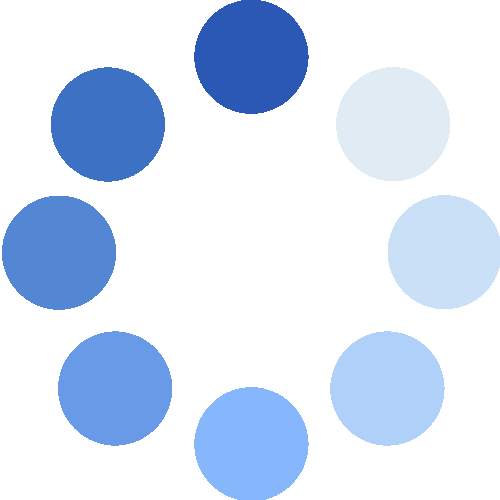휴가관리를 시작하려면 일단 우리 회사의 직원 데이터를 등록해야 합니다. 직원들의 인사관리 정보를 입력하고 휴가관리를 시작하세요. 직원을 등록하는 것만으로도 휴가관리 업무의 70%가 완료되었습니다.
이 글의 목차
1. 직원 등록하기
2. 등록의 제한
3. 직원 삭제하기
4. 직원에게 안내하기
5. 직원별 고유정보 확인하기 (우측 보조창)
6. 직원을 모두 등록했다면
직원등록하기
필수정보
휴가를 관리할 직원을 등록해주세요. 직원의 이름, 생년월일, 입사일은 반드시 입력해야 합니다.
선택정보
부서, 1일 근무시간, 이메일, 휴대전화는 입력하지 않아도 직원 등록에는 문제 없습니다. 다만 이 정보를 입력하지 않으면 아래와 같은 일부 기능을 사용할 수 없습니다. 인사헬퍼를 통해 꼼꼼한 휴가관리를 하시려면 모든 정보를 입력하실 것을 권해드립니다.
 사진 1 - 1
사진 1 - 1
[부서] - 다이렉트 결재기능
- 직원별로 설정한 부서는 나중에 결재권자의 분류에 사용됩니다.
- 나중에 살펴볼 [결재관리] 메뉴에서 결재권자를 등록하게 되는데, 결재권자를 설정하면서 부서도 함께 지정하게 됩니다.
- 부서별로 하나의 결재권자가 결재업무를 진행합니다.
[1일 근무시간] - 시간단위 연차휴가의 변환
- 인사헬퍼에서는 시간단위 연차휴가를 사용할 수 있습니다. 기본적으로 시간단위 휴가사용은 비활성화 되어 있으니 사용할 회사는 [사업장 관리] 메뉴로 이동하세요
- 작성해야 하는 1일 근무시간은 근로기준법 상 소정근로시간입니다. 소정근로시간은 8시간 이내의 시간으로 결정되며 1주의 근로시간이 40시간 미만이라면 1주의 근로시간/40*8의 계산식으로 1일 소정근로시간을 적용합니다.
- 시간단위로 접수된 휴가는 1일 단위 휴가로 변환해야 합니다. 1일 근무시간(소정근로시간)이 입력된 직원은 변환해야 할 휴가일수를 자동 안내받습니다. 만약 [사업장 관리] 메뉴에서 “시간단위 연차휴가 자동변환” 기능을 활성화 했다면 휴가관리자의 별도의 조치 없이도 자동으로 변환됩니다.
[연락처] - 결재알림
- 직원의 연락처를 입력하면 휴가결재 등의 안내를 받아보실 수 있습니다.
- 다만 연락처를 입력했다고 반드시 알림이 발송되는 것은 아닙니다. 사업장관리 메뉴에서 휴가결재 알림을 비활성화 한 경우, 휴가알림을 모두 사용한 경우에는 발송되지 않습니다.
다수의 직원을 등록하려면 일괄등록을 이용하세요
간단한 정보로 직원을 등록할 수 있어도 수십, 수백명의 직원을 등록하는건 쉽지 않은 일입니다. 이 경우에는 엑셀파일을 이용해 등록해보세요. 손쉽게 등록할 수 있습니다.
등록의 제한
동명이인의 직원은 성명으로 구분해주세요
회사 내 동일한 이름을 갖는 직원이 있는 경우 공백 또는 식별기호로 성명을 다르게 설정해주셔야 합니다. 예컨대 홍 길동과 홍길동으로 구분하거나 홍길동67과 홍길도84로 구분하는 방식입니다.
휴가신청시 직원의 이름과 생년월일을 기준으로 신청하는 만큼 직원의 성명을 달리 설정했다면 해당 직원에게 인사헬퍼에 등록된 직원의 성명을 안내해주세요.
최대 등록가능인원 수
회원가입 직후 등록 가능한 직원은 총 50명입니다. 혹시 50명 이상의 직원을 고용하고 계신가요? 그렇다면 [휴가관리 - 홈] 화면에서 우측 하단 증원요청을 클릭하세요. 고용보험에 가입된 직원 수를 조회해 50명 단위로 최대 300명까지 등록됩니다.
300명 이상의 직원은 어떻게 관리하나요?
300명 이상의 직원을 고용하고 계신가요? 이처럼 다수의 직원을 고용하고 있는 회사에서는 일반적으로 한명의 휴가관리자가 아니라 여러명의 직원들로 구분되어 지점/사업장 단위별로 관리하기 마련입니다.
이럴 경우에는 대행기관으로 승인받아보세요. 대행기관으로 승인받은 다음 인사헬퍼 관리자에게 특별번호를 할당받으세요. 사업자등록번호가 없어도 이 번호로 회원가입 없이 계정을 생성할 수 있습니다. 생성된 계정은 인사헬퍼의 계정으로서 활동하며 로그인하여 사업장을 관리할 수 있습니다. 또한 최초 가입시 등록된 대행기관(일반적으로는 본사가 되겠네요)은 소속된 다수의 계정에 자유롭게 로그인해 휴가현황을 관리할 수 있습니다.
대행기관으로 등록해야 한다면 MY질문에서 문의글을 남겨주세요.
직원 삭제하기
직원을 삭제하려면 [직원관리] 메뉴에서 삭제하실 수 있습니다. 직원을 삭제하면 직원이 신청한 휴가 일체가 삭제되오니 유의하세요. 다만, 연차휴가대장을 저장했다면 저장 후 직원을 삭제해도 연차휴가대장에는 여전히 해당 직원의 정보가 입력되어 있습니다.
직원에게 안내하기
휴가신청 URL을 공유하세요
휴가관리 [홈 화면]에서는 인사헬퍼에 휴가신청할 수 있는 URL을 안내하고 있습니다. 복사하기를 클릭하면 휴가를 신청할 수 있는 URL 링크주소와 직원에게 곧바로 안내할 수 있는 메시지가 함께 입력됩니다.
안내해야 할 직원이 많나요? 그렇다면 클릭 한번으로 등록된 직원 모두에게 휴가신청 안내를 할 수 있는 기능(일괄안내 기능)을 사용해보세요. 일괄안내 기능은 [직원관리] 메뉴로 이동한 다음, 발송해야 할 직원을 선택해 안내할 수 있습니다. 다만, 이 기능은 직원의 연락처(이메일, 카카오톡)가 사전에 등록되어 있어야 합니다. 또한 일괄안내 역시 휴가알림에서 차감되므로 휴가알림건수가 남아있는지 확인해주시기 바랍니다.
 사진 2 - 2
사진 2 - 2
추가정보 입력해야 하는 경우
휴가를 신청하는 직원은 이름과 생년월일을 입력해주세요. 다만, 일부의 직원은 추가정보를 입력해야 할 수 있습니다.
 사진 3 - 3
사진 3 - 3
이 경우 회사의 사업자등록번호를 입력해주세요. 직원에게 회사의 사업자번호를 알려주는 것이 번거롭다면 [사업장관리 - 휴가신청 화면 - 추가정보 입력자료]에서 우리 회사만의 고유한 식별문자를 등록할 수 있습니다.
 사진 4 - 4
사진 4 - 4
직원별 고유정보 확인하기 (우측 보조창)
직원정보 변경
직원의 정보를 변경하려면 직원을 클릭하세요. 우측에 보조창에서 직원의 정보를 변경할 수 있습니다.
직원이 사용한 휴가보기
직원이 접수한 휴가를 확인하려면 직원을 클릭하고, 우측 보조창 상단의 [접수현황]을 클릭하세요. 연차휴가 외에도 다양한 휴가현황을 확인할 수 있습니다.
연도별 연차휴가 확인하기
우측 보조창에서는 직원이 연도별로 며칠의 연차휴가가 발생했고 휴가사용일 등을 확인할 수 있습니다.
입사일 기준 연차휴가 관리
우측 보조창 하단에서는 입사일 기준 연차휴가를 확인할 수 있습니다. 연차휴가의 발생의 근거가 되는 근속기간, 연차휴가의 발생일자, 연차휴가의 소멸시효 등 다양한 정보를 확인할 수 있습니다.
입사일 기준으로 연차휴가를 관리해야 한다면 이 정보를 통해 휴가의 발생일수와 사용일수를 비교할 수 있습니다.
 사진 5 - 5
사진 5 - 5
직원등록을 마무리했다면
휴가관리의 70%가 모두 마무리되었습니다. 남은 일은 몇 가지 세팅과 직원들의 휴가신청을 확인해주는 업무만 남았네요!
우리 회사만의 고유한 설정을 적용하는 [사업장 관리] 메뉴로 이동하세요!
사진 1 - 1
사진 2 - 2
사진 3 - 3
사진 4 - 4
사진 5 - 5